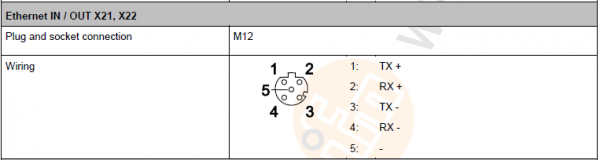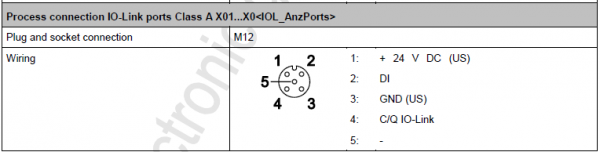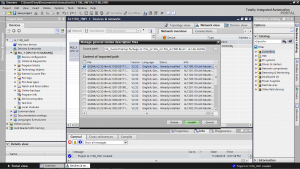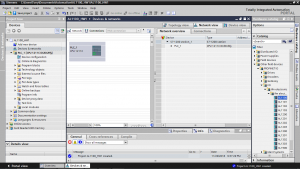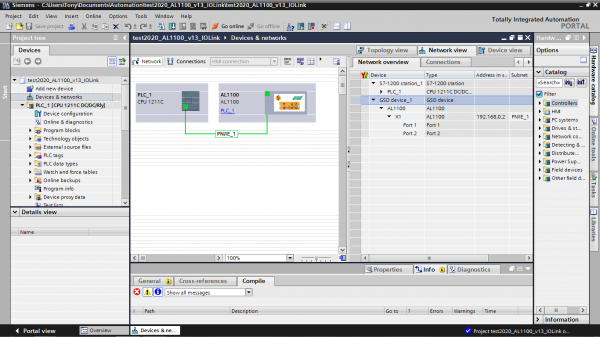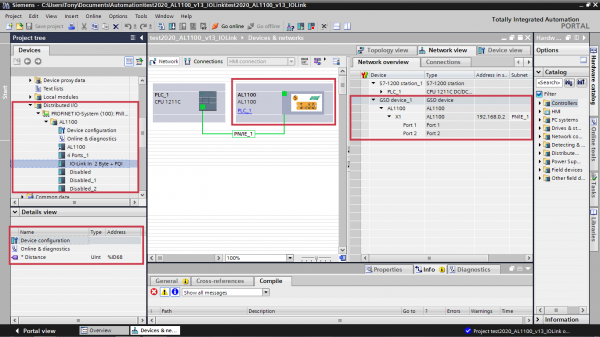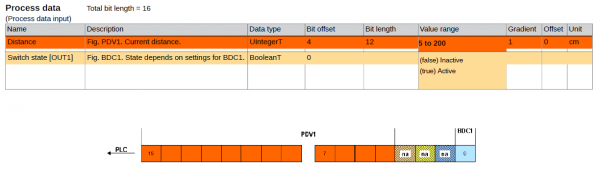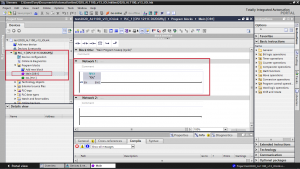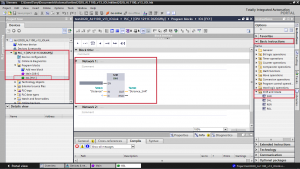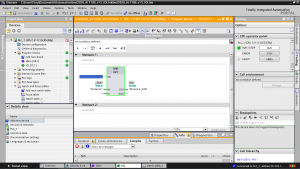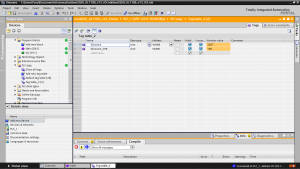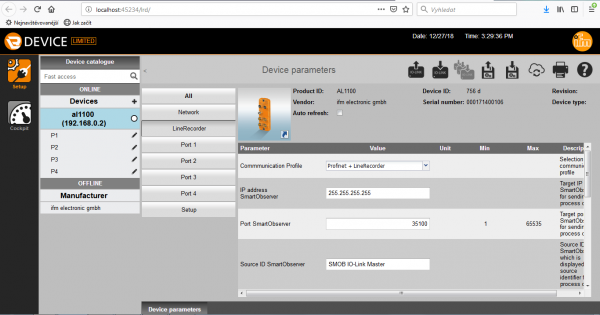V předchozích tří uveřejněných starších testech "TEST - 4 kanál. IO-Link Master / Profinet = IFM AL1100 - 1.díl", "TEST - 4 kanál. IO-Link Master / Profinet = IFM AL1100 - 2.díl" a TEST - 4 kanál. IO-Link Master / Profinet = IFM AL1100 - 3.díl jsem představil vzdálenou jednotku vstupů a výstupů s IO-Link komunikací IFM AL1100 z pohledu připojení k PC přes Ethernet a přenosu dvoustavových signálů.
V předchozích tří uveřejněných starších testech "TEST - 4 kanál. IO-Link Master / Profinet = IFM AL1100 - 1.díl", "TEST - 4 kanál. IO-Link Master / Profinet = IFM AL1100 - 2.díl" a TEST - 4 kanál. IO-Link Master / Profinet = IFM AL1100 - 3.díl jsem představil vzdálenou jednotku vstupů a výstupů s IO-Link komunikací IFM AL1100 z pohledu připojení k PC přes Ethernet a přenosu dvoustavových signálů.
Dnes si co nejjednodušeji ukážeme zprovoznění periodického cyklického přenosu hodnoty vzdálenosti IO-Link senzoru IFM O5D100 do PLC prostřednictvím jednotky AL1100 pracující na jedné straně jako IO-Link Master jednotka pro připojení IO-Link senzorů a na straně druhé jako Profinet IO Slave jednotka pro připojení na PLC Siemens. Já měl k dispozici základní S7-1200, které jako dnes všechna PLC Siemens má samozřejmě Profinet již v základní výbavě, a pak jeho programovací prostředí TIA Portal. Já měl k dispozici verzi 13, což však pro tyto účely plně dostačuje.
Jednotka AL1100 - Profinet a IO-Link konektor
 K připojení IO-Link Master jednotky AL1100 přes Profinet k PLC Siemens S7-1200 se využívá šroubovací kruhový konektor M12 označený jako X21. K propojení s PLC, ať již přímému nebo obvykle spíše přes ethernetový switch, je tedy nutné mít Profinet/Ethernetový kabel na jednom konci s 4-pinovým konektorem M12 samec určený pro průmyslový Ethernet (nelze použít konektor M12 stejný jako k senzorům) na straně jedné a se standardním konektorem RJ-45 na straně druhé. Je možné si udělat vlastní kabel, nebo pro testovací účely / krátké vzdálenosti koupit hotový kabel od výrobce IFM electronic.
K připojení IO-Link Master jednotky AL1100 přes Profinet k PLC Siemens S7-1200 se využívá šroubovací kruhový konektor M12 označený jako X21. K propojení s PLC, ať již přímému nebo obvykle spíše přes ethernetový switch, je tedy nutné mít Profinet/Ethernetový kabel na jednom konci s 4-pinovým konektorem M12 samec určený pro průmyslový Ethernet (nelze použít konektor M12 stejný jako k senzorům) na straně jedné a se standardním konektorem RJ-45 na straně druhé. Je možné si udělat vlastní kabel, nebo pro testovací účely / krátké vzdálenosti koupit hotový kabel od výrobce IFM electronic.
IO-Link senzor se pak připojuje na jeden ze čtyř I/O konektorů M12, v mém případě budu připojovat IO-Link optický distanční senzor IFM O5D100 na konektor X01.
Zapojení konektorů Ethernetu/Profinetu X21/X22 jednotky AL1100.
Zapojení konektorů X01 až X04 vstupů/výstupů jednotky AL1100.
Jak nakonfigurovat AL1100 s IO-Link v TIA Portalu ?
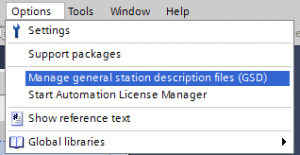 Konfigurace AL1100 v TIA portálu při připojení k S7-1200 není zvláště pro začátečníka úplně jednoduchá. Je nutné vědět postup, co a jak. Pak to již problém není a jde to rychle.
Konfigurace AL1100 v TIA portálu při připojení k S7-1200 není zvláště pro začátečníka úplně jednoduchá. Je nutné vědět postup, co a jak. Pak to již problém není a jde to rychle.
V první řadě je nutné míst k dispozici GSD soubor, resp. v případě Profinetu, konkrétně soubor "GSDML-V2.32-ifm-AL1100-20171114.xml". Ten lze stáhnout z webových stránek výrobce jako součást "Starter Kit" balíčku "Startup Package AL1000 Rev1.zip". Ten konkrétně obsahuje všechny IO jednotky IFM řady AL1xxx. Takže natažením souboru do TIA Portalu se tam v seznamu hardwaru objeví hned všechny najednou k výběru.
Ten je nutné pak nejdříve natáhnout do založeného projektu v TIA portálu prostřednictvím okna "Manage general station description files" vyvolaného ze záložky "Option".
Okno "Manage general station description files" s nataženými GSD soubory (obr. vlevo) a následné objevení jednotky AL1100 v seznamu "Hardware catalog" (obr. vpravo).
Následně se objeví AL1xxx jednotky v okně "Hardware catalog" po záložkou "Other field devices->PROFINET IO->I/O->ifm electronic". Zde v mém případě pak nás bude tedy zajímat hned první položka AL1100. Na tu stačí poklepat a jednotka AL1100 se hned přidá do okna "Device & Networks" hned vedle zvoleného PLC. Pak je už jen nutné kliknout na modře zvýrazněnou položku "Not Signed" v bloku AL1100 a potvrdit výběr nabízeného Profinet propojení s PLC. Následě se bloky PLC a AL1100 propojí. Tímto úkonem se i automaticky přiřadí IP adresa a Maska v nastavení AL1100 tak, aby korespondovala s IP adresou nastavenou u PLC. Tyto parametry se pak později změní i fyzicky v samotné jednotce AL1100 po nahrání programu do PLC s již fyzicky připojenou jednotkou AL1100 (či více jednotkami). V tomto směru tedy není nic upravovat a bude fungovat.
Načtení jednotky AL1100 do okna "Device & Networks" a Profinet napojení na PLC S7-1200.
Následně je nutné u AL1100 nastavit funkci každého ze 4 připojovacích konektorů AL1100 směrem k senzorům - tedy fyzicky zde jde o čtyři M12 šroubovací konektory označené jako X01, X02, X03 a X04. Každý z těchto konektorů lze samostatně nastavit jako dvoustavový binární vstup, spínaný výstup, nebo IO-Link rozhraní. Dnes si ukážeme jen provést nastavení a zprovoznění IO-Link komunikace na portu X01, na kterém je připojen IO-Link senzor měření vzdálenosti.
Tedy konkrétně:
- Port X01 = IO-Link pro přenos 2-bajtové procesní cyklické hodnoty vzdálenosti.
- Porty X02, X03 a X04 se nebudou využívat.
Pro nastavení teto konfigurace je nutné myší poklikat v okně "Device & Networks" přímo na blok AL1100 a tím se nám ukáže jeho nastavení v okně "Device overview". Následně je nutné v okně "Catalog" poklikat na položku "Module->IO-Link Master StandardLine-> 4 Ports".
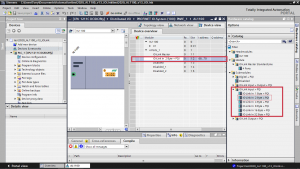 Následně s objeví položka "Submodules" v ní již jednotlivé možnost, jak každý ze 4 portů lze nastavit. V této mé ukázce tedy budeme potřebovat:
Následně s objeví položka "Submodules" v ní již jednotlivé možnost, jak každý ze 4 portů lze nastavit. V této mé ukázce tedy budeme potřebovat:
- Pro port X01 nastavení "IO-Link In 2 Byte+ PQI".
- Pro port X02 nastavení "Disable".
- Pro port X03 nastavení "Disable".
- Pro port X04 nastavení "Disable".
Položky "IO-Link In Byte+ PQI" najdete po rozkliknutí položky "IO-Link Input +PQI" je nutné nejdříve poklikat na "IO-Link In 2 Byte+ PQI"", čímž se přiřadí na port X01, pak je nutné 3x poklikat na položku "Disable", čímž se toto nastavení přiřadí portům X02, X03 a X04.
Rekapitulace napojení IO-Link Master jednotky IFM AL1100 s nakonfigurovaným IO-Link portem X01 na PLC Siemens S7-1200.
Zobrazení a přečtení IO-Link hodnoty v PLC
Výše popsané nastavení umožní periodický/cyklický přenos měřené hodnoty vzdálenosti IO-Link senzoru IFM O5D100 do PLC, ale pro zobrazení či použití hodnoty je nutné ji ještě programově upravit. Hodnota je totiž zasílána v horních 12 bitech 2-bajtového čísla.
Popis výrobce senzoru IFM O5D100 cyklického paketu procesní hodnoty měřené vzdálenosti.
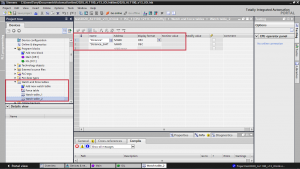 Je tedy posunutá o ofset 4 bity doleva, a tedy pro její správné zobrazení / přečtení je ji nejdříve nutné posunout o 4 bity doprava. Tím pak dostaneme stejnou hodnotu, co se zobrazuje na displeji snímače. Pro tento účel jsem vytvořil triviální miniprográmek.
Je tedy posunutá o ofset 4 bity doleva, a tedy pro její správné zobrazení / přečtení je ji nejdříve nutné posunout o 4 bity doprava. Tím pak dostaneme stejnou hodnotu, co se zobrazuje na displeji snímače. Pro tento účel jsem vytvořil triviální miniprográmek.
Nejdříve jsem si vstupní hodnotu, v mém případě ukládanou do 32-bitového vstupního registru "IW68", pojmenoval jako "Distance" (tedy vzdálenost) a pak vytvořil paměťovou proměnnou "MW0" označenou jako "Distance_SHR" pro výslednou hodnotou. Následně vytvořil funkci "IOL [FC1]" posunutí doprava o 4 bity pomocí funkce "SHR". Tato funkce je následně volaná v hlavní smyčce programu.
Testování načítání IO-Link hodnoty senzoru IFM O5D100 přes IO-Link Master AL1100 do PLC Siemens S7-1200.
Test funkce
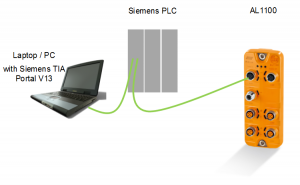 Pro praktické vyzkoušení jsem tedy použil PLC Siemens S-1200 v podobě CPU jednotky 1211C, na který přes ethernetový switch je napojena jednotka IFM AL1100. Ethernetový switch jsem zařadil pro potřeby snadného napojení PC s TIA Portalem pro on-line sledování. Na vstup X01 jednotky jsem připojil senzor vzdálenosti IFM O5D150, což je sice IO-Link senzor, ale současně využívá jeden spínaný výstup jako indikaci překročení hranice. Stavy správné funkce IO-Link komunikace AL1100 portu X01 se senzorem jsou indikovány zeleným LED světlem.
Pro praktické vyzkoušení jsem tedy použil PLC Siemens S-1200 v podobě CPU jednotky 1211C, na který přes ethernetový switch je napojena jednotka IFM AL1100. Ethernetový switch jsem zařadil pro potřeby snadného napojení PC s TIA Portalem pro on-line sledování. Na vstup X01 jednotky jsem připojil senzor vzdálenosti IFM O5D150, což je sice IO-Link senzor, ale současně využívá jeden spínaný výstup jako indikaci překročení hranice. Stavy správné funkce IO-Link komunikace AL1100 portu X01 se senzorem jsou indikovány zeleným LED světlem.
Po propojení a nahrání PLC softwaru pak již vše začalo bez problémů fungovat.
Ukázka funkce IO-Link na portu X01, kde trvale zelená LED signalizace u portu X01 signalizuje správný IO-Link přenos. Ostatní porty jsou nepoužity (vypnuty jako "Disable"), takže neindikují nic.
Ukázka přenosu hodnoty do PLC a výsledná hodnota vzdálenosti "Distance_SHR" po posunutí o 4 bity.
Zde je dobré poznamenat, že ve webovém nastavení AL1100 je možné nadefinovat (aktivovat/deaktivovat) režim nastavení jen z PLC přes Profinet nebo jak přes Profinet, tak ethernetové / webové rozhraní. Já nechal původně aktivovanou variantu "Profinet+LineRecorder" (ethernetové / webové rozhraní - viz článek "TEST - IO-Link Master s komunikací Profinet = IFM AL1100 - 1.díl"), nicméně manuál jednotky AL1100 upozorňuje, že toto nastavení může případně v některých případech způsobovat problémy v Profinet komunikaci. Pokud tomu tak je, měla by se natvrdo nastavit položka "Profinet+LineRecorder (ro)", která neumožňuje změna parametrů prostřednictvím softwaru LineRecorder a tedy zamezuje kolizi s nastavením přes Profinet.
Ukázka komunikačního nastavení jednotky AL1100 v PC v programu LineRecorder.
Závěr
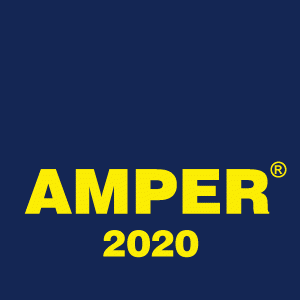 Dnes jsem si ukázali co nejjednodušší postup, jak zprovoznit Profinet přenos hodnoty z IO-Link senzoru do PLC S7-1200 prostřednictvím IO-Link Master jednotky AL1100.
Dnes jsem si ukázali co nejjednodušší postup, jak zprovoznit Profinet přenos hodnoty z IO-Link senzoru do PLC S7-1200 prostřednictvím IO-Link Master jednotky AL1100.
Tuto jednotku i další IO-Link a Remote I/O jednotky společnosti IFM i vhodné IO-Link senzory bude možné si prosutodvat a vybrat na nadcházejícím veletrhu elektrotechniky, energetiky, automatizace, komunikace, osvětlení a zabezpečení AMPER 2020 konaného ve dnech 17.-20.3.2020 na výstavišti BVV Brno.
Odkazy:
- Webové stránky výrobce IFM electronic GmbH: https://www.ifm.com
- Přímý odkaz na web o jednotkách IFM AL1100: https://www.ifm.com/cz/cs/product/AL1100
- Přímý odkaz na stažení softwaru LR Device ze stránek IFM electronic: https://www.ifm.com/download/files/LR_DEVICE_1/$file/LR_DEVICE_1.2.1.110_INSTALL.exe
- Odkaz na stažení balíčku s Profinet GSD souborem pro AL1100: https://www.ifm.com/download/files/Startup Package AL1000 Rev1/$file/Startup Package AL1000 Rev1.zip
- 1. díl článku: TEST - 4 kanál. IO-Link Master / Profinet = IFM AL1100 - 1.díl
- 2. díl článku: TEST - 4 kanál. IO-Link Master / Profinet = IFM AL1100 - 2.díl
- 3. díl článku: TEST - 4 kanál. IO-Link Master / Profinet = IFM AL1100 - 3.díl